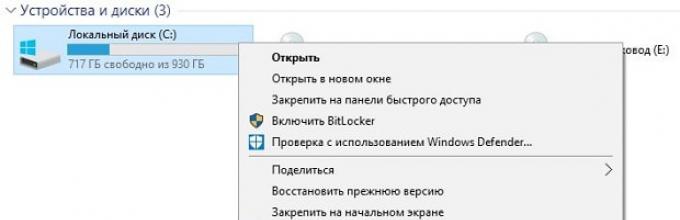Много хора са запознати със ситуацията, когато компютърът замръзва, програмите се зареждат много бавно или изобщо не реагират на действията на потребителя. Най-честата причина за това е големият брой Не желаните файлове, които заемат по-голямата част от пространството на твърдия диск. В тази статия ще разгледаме различни начиникак да почистите компютъра си от боклуци и ненужни файлове, което ще помогне за възстановяване на предишната производителност на системата.
Стандартни инструменти на Windows
Операционната система Windows има няколко стандартни функции, което ще ви помогне да се отървете от боклука и ненужните файлове. Нека разгледаме всеки от тях подробно.Помощна програма за почистване на диск
Функцията е предназначена за премахване на временни и други ненужни системни файлове. За това: За да освободите колкото е възможно повече място на вашия твърд диск, можете да изтриете ненужните системни файлове. За да направите това, кликнете върху "Почистване на системните файлове". Помощната програма ще се рестартира, ще анализира отново и в списъка ще се появят два нови елемента: „Архивиране на файлове на сервизен пакет“ и „Почистване на Windows Update“.
За да освободите колкото е възможно повече място на вашия твърд диск, можете да изтриете ненужните системни файлове. За да направите това, кликнете върху "Почистване на системните файлове". Помощната програма ще се рестартира, ще анализира отново и в списъка ще се появят два нови елемента: „Архивиране на файлове на сервизен пакет“ и „Почистване на Windows Update“. Изчистване на временни файлове във временната папка
За да почистите компютъра си от ненужни файлове, трябва да изтриете и съдържанието от папката temp - тя съдържа временни файлове на различни програми. Можете да стигнете до задника с командата "Бягай". Първо натиснете клавишната комбинация Win+R, след което влизаме в реда %temp%.
След като щракнете върху бутона "OK", ще се отвори Explorer, където цялото съдържание на тази папка трябва да бъде избрано (Ctrl + A) и изтрито (Shift + Del).
Можете също да намерите тази папка чрез Explorer. За да направите това, отворете системно устройство C, отидете на Windows папка, след това намерете темп. В някои случаи може да е скрит, така че първо трябва да активирате опцията „показване на скритите файлове“.
Трябва да се помни, че не всички временни файлове ще бъдат изтрити в папката, а само тези, които не са включени в програмите. Ето защо, преди почистване, се препоръчва да затворите всички работещи програмиза да можете да изтриете всички файлове.
Дълбоко почистване
Можете да извършите дълбоко почистване на системни файлове, като използвате командна линия. За това:
Изчистване на папката за изтегляния
Windows има специална папка за изтегляне на програми и файлове от интернет. За да освободите повече място и да увеличите производителността на вашия компютър, той също трябва да се почиства от време на време. Тъй като може да има файлове, от които потребителят се нуждае, те първо трябва да бъдат копирани в друга папка на твърдия диск. За да изчистите папката Downloads, изпълнете следните стъпки: По този начин можете да освободите до няколко десетки, а в някои случаи и стотици гигабайта памет.
По този начин можете да освободите до няколко десетки, а в някои случаи и стотици гигабайта памет. Също така препоръчваме да деактивирате автоматичните зареждания, които са ненужни или забавят зареждането на системата софтуерни продукти. За да направите това, едновременно натиснете Ctrl + Alt + Delete, отидете на "Task Manager" - "Startup". Изберете приложения, които не ви трябват при стартиране на системата и ги деактивирайте.

Софтуерни продукти на трети страни
За да почистите компютъра си от ненужни файлове, можете също да използвате софтуер на трети страни. Изборът на такива комунални услуги е много голям, много са платили и безплатни версии. За домашна употреба функционалността, която е представена в безплатната версия, е напълно достатъчна.Такива помощни програми трябва да се използват с повишено внимание, тъй като съществува риск от изтриване важна информация. Следователно за почистване трябва да се избират само секции, които не съдържат важна информация.
Dism++
С тази програма можете да почистите компютъра си от боклуци, да премахнете ненужни програми, да конфигурирате стартиране, да оптимизирате системата и много други. Програмата е напълно безплатна. За да изчистите нежелани файлове:
ccleaner
Програмата се използва за почистване на системния регистър и твърдия диск от отломки. Можете да го изтеглите напълно безплатно. Състои се от няколко раздела: "Cclearer" за почистване на ненужни файлове, "Регистър" за почистване на системния регистър и "Инструменти", където такива допълнителни инструменти, като деинсталиране на програми, управление на стартиране и др.За да почистите ненужните файлове, изпълнете следната последователност от действия:  Редовното почистване на вашия компютър ще поддържа компютъра ви да работи на висока скорост. Тези процедури се препоръчват да се извършват веднъж на месец и половина, така че компютърът винаги да е в добро състояние.
Редовното почистване на вашия компютър ще поддържа компютъра ви да работи на висока скорост. Тези процедури се препоръчват да се извършват веднъж на месец и половина, така че компютърът винаги да е в добро състояние.
Всеки някога е бил изправен пред такъв проблем, когато компютърът започне да замръзва и файловете се изтеглят много бавно. И в повечето случаи хората просто забравят да почистят компютъра си от боклуци. Размер твърди дисковена съвременните компютри може да достигне няколко терабайта, но някой ден свободното пространство все още свършва.
Какво представляват нежеланите файлове?
Ненужните файлове на вашия компютър са филми, видеоклипове или игри, които не са ви интересували дълго време, но просто сте забравили да ги изтриете. Някои файлове, след като използват вградената в тях помощна програма за деинсталиране, оставят памет за себе си и в резултат на това се превръщат в купчина боклук. Той също така включва вашата непочистена хронология на сърфиране и всички файлове, създадени от операционната система.
Почистване на лаптоп от ненужни файлове без инсталиране на ненужни програми и без регистрация
Какво представляват ненужните файлове на вашия лаптоп и защо трябва да се отървете от тях, вече разбрахме. Сега ще ви кажем как да почистите компютъра си от боклук и да ускорите работата му, без да инсталирате ненужни програми.
Как да почистите компютъра си: деинсталирайте програми
Почистването на лаптоп от ненужни боклуци се извършва чрез деинсталиране на програми. За да направите това, стартирайте "Контролен панел" - "Добавяне или премахване на програми" - "Добавяне / премахване на програми" (Windows XP) или "Програми и функции" (Windows 7, 8). Ще видите списък с програми, които са инсталирани на вашия персонален компютър. След това можете да премахнете целия боклук от вашия твърд диск.
Почистване на диска
Всяка операционна система има помощна програма, наречена Disk Cleanup. С негова помощ можете да унищожите всеки файл, без да компрометирате производителността на операционната система.
Програмата се стартира, както следва:
- Отворете "Старт" - "Всички програми" - "Аксесоари" - "Системни инструменти" - "Почистване на диска". Изберете диска, който искате да почистите.
- Отворете "Моят компютър" и с едно кликване изберете желания раздел и неговите свойства. Щракнете върху "Свойства" - "Общи" и "Почистване на диска".
- Отворете търсенето на програми "cleanmgr" и изберете дяла за почистване на компютъра.
- С едновременното натискане на клавишите Ctrl, Alt и Delete автоматично стартирате "Windows Task Manager", където можете да изберете раздела "File" и в полето "New Command (Run)" да напишете "cleanmgr" и изберете желания дял.
Допълнителни програми за изтриване на ненужни файлове на компютъра
как да почистите компютъра от ненужни файлове? В допълнение към стандартните системни инструменти, можем да използваме програми за почистване на нашия компютър. Помислете за две опции, които са най-популярни и надеждни.
CCleaner
Тази програма почиства системните папки и системния регистър операционна система. CCleaner може да бъде изтеглен безплатно, просто като отидете на официалния уебсайт. Тя се смята най-добрата програмаза почистване на ненужни файлове, защото е напълно разбираемо дори за начинаещи. Често се инсталира и на мобилен телефон.
Тази програма за почистване се състои от няколко раздела и това ще ви позволи бързо да намерите желаната опция. Например в секцията "Почистване" можете ръчно да маркирате списъка с файлове, които да бъдат премахнати от компютъра. С помощта на анализ можете да разберете колко ще бъде освободено HDD.
Тази програма може да се използва за почистване на файлове различни видове. Можете ръчно да ограничите достъпа за деинсталиране бисквиткиили програмата изобщо няма да им обърне внимание. Универсалността на CCleaner се крие във факта, че може да се използва за коригиране на грешки в системния регистър. Най-често такива грешки се появяват поради неправилно премахване на програми от компютъра.
Програми в раздел "Сервиз".
- „Деинсталиране на програми“. Тази функцияпредназначен да показва абсолютно всички програми на компютъра. ви позволява да видите редица програми, които работят с операционната система. Не трябва да експериментирате с тази функция - по-добре е да я поверите на професионалисти.
- "Възстановяване на системата"възстановява системата от точка, която операционната система създава автоматично.
- "Изтриване на диск"подходящ за онези потребители, които не искат техните изтрити файлове да бъдат възстановени.
Деинсталирайте Expert
Програмата Uninstall Expert е необходима не само за ускоряване на компютъра, но и за премахване ненужни програми. Дори след деинсталиране на компютъра ви остават много малки файлове, които трябва да бъдат изтрити. Програмата Uninstall Expert напълно премахва всички ненужни файлове от вашия компютър и подобрява производителността на компютъра. Това е напълно безплатна програма, която лесно се инсталира на вашия компютър и стартира бързо.
Списъкът с програми показва списък с предварително инсталирани програми, които могат лесно да бъдат премахнати и в допълнение да почистят целия боклук зад тях. С помощта на Startup Items можете да премахнете онези програми, които са активирани с операционната система. Ако не искате дискът ви да е пълен с нежелани файлове, по-добре изтеглете Деинсталиране на програмаексперт.
Редовното почистване на ненужните файлове е ключът към бързината на вашия компютър!
Сега знаете какво трябва да работите за дълга и бърза работа на вашия компютър. Понякога е необходимо да изпълните функцията за премахване на няколко програми и всичките ви проблеми ще бъдат решени незабавно. Също така не забравяйте да изчистите историята на браузъра си, защото дори там може да се натрупа голямо количество боклук. Силно препоръчваме да почиствате компютъра си своевременно и тогава няма да получавате постоянно неприятни напомняния за липсата на място на твърдия диск.
Коментирайте статията "Как да почистите компютъра си от ненужни файлове"
Още по темата "Изтриване на файлове от твърдия диск":
Защо е опасна ингвиналната херния и необходима ли е операция? премахване на херния.
Как да изчистите скайп чат на iphone Юл, инсталирахте ли Skype за iPhone през iTunes? I След това на новия компютър отидете на iTunes-Store-упълномощете този компютър (на стария отидете на iPhone, bluetooth е само за слушалките, не е подходящ за споделяне на файлове.
Някой възстановявал ли е хард диск? Помогне!. Компютри. Закупуване и използване на компютърна техника, софтуер, проблеми със Син изтриха всички снимки, не беше възможно да се възстановят, но забелязахме късно, можехме да ги изтрием сами, не ни взеха пари.
Помогне!. Компютри. Закупуване и използване на компютърна техника, софтуер, проблеми с Интернет. Как да изтрия името на ненужен файл или папка?! Раздел: Помощ! (Explorer се рестартира, когато отворите папка със снимка).
По обичайния начинизтрито - (в менюто Настройки и премахване на програми) - да, песъчинки, изтрито. И този zarazabiline пердично ме прекъсва Раздел: Интернет (как да премахна програмата за модем beeline). И този zarazabiline пердично прекъсва нормалния ми интернет и се опитва ...
Преносим твърд диск - спешна реанимация. Самият твърд диск не е повреден, цялата информация е изтеглена, но стабилизаторът е изгорял в него.Например, в секцията "Почистване" можете ръчно да маркирате списъка с файлове за изтриване от компютъра. Анализът може...
Как да коригирам отварянето на папки? Хрумна ми да сменя тук иконите на папките (WinXP), в St-wah папки-Типове файлове намерих два реда "Папка" и "Папка с документи", нищо не може да се направи с първия, защото всички възможности са неактивни, а при второто май сменя иконата .. .
Компютри. Закупуване и използване на компютърно оборудване, софтуер, проблеми Но задачата преди това е да изтрия всичко излишно: пренаписах всички снимки и документи, за да копирам любимите си. Какво следва? изпразване на кошчето, изтриване на временни файлове...
Премахнати са още ненужни програми в ИНСТАЛИРАНЕ И ПРЕМАХВАНЕ НА ПРОГРАМИ. Как да почистите компютъра си от ненужни файлове. Твърдите дискове на съвременните компютри могат да бъдат с размер няколко терабайта, но някой ден свободното място...
И тогава остава само да го почистите от ненужни рисунки. Също така в paint и reduce, само при запазване изберете "save as" и в реда тип файл изберете "jpeg" и това е, файла се записва в желания формат.
КАК ДА ИЗТРИЕМ?. Помогне!. Компютри. Закупуване и използване на компютърна техника, софтуер, проблеми с Отидете в меню Инструменти-Резервно копие.Там внимателно четете всички бутони и отметки и правете резервно копие на вашия хард диск.
Раздел: Помощ (ако думата е бъги). Word is buggy, спаси! Ако в Word 2000 въведете следния текст "Ясно е защо политиката не следва параграф или този параграф като край на файла и опитате да запазите - Word виси. Вече ми е гадно, не мога заобиколете тази фраза, не е моя.
Как да се отървете от наднорменото тегло, да отслабнете след раждането, да изберете правилната диета и да общувате с отслабването. Понякога търся тук теми за това как са били на диета и след това отново са качили наднормено тегло или „Не ям нищо, но не отслабвам“ и т.н. Искам да разкажа за...
Раздел: Дрехи, обувки (как да почистите рипсени панталони). Всичко залепва ужасно за тях: прах, конци ... Нищо подобно на други неща от рипсено кадифе, въпреки че навсякъде съставът е 100% памук. Как да ги почистите?
Как да изтриете празни папкиот албум със снимки? Изтрих снимки от тях, но самите папки не. В режим на редактиране на албум срещу името на папката има икона с кръст, щракнете върху нея и изтрийте папката.
Как да се отървете от наднорменото тегло, да отслабнете след раждането, да изберете правилната диета и да общувате с отслабването. Не ям хляб, брашно, мазно, пържено, пия кефир, минерална и пречистена вода, ям варено яйце, мога варено месо, плодове.
Вашият компютър или веднага след стартиране? Трябва да ви помогнем, като премахнете ненужните програми, файлове и отломки от вашия лаптоп и компютър, ние ускоряваме работата на операционната Windows системи.
Потребителите, които са изправени пред липса на свободно място или бавна работа на операционната система, стигат до извода, че това са необходими, ненужни програми и компоненти. Тази процедура е необходима, ако на компютъра има твърде малко свободно място.
В резултат на това системата започва да работи по-бавно, а също така е невъзможно да се инсталира нов софтуер. Вашият компютър изисква 10% свободно пространство на твърдия диск за оптимална производителност.
Представете си как ефективно и бързо да почистите вашия компютър или лаптоп от отпадъци. В процеса на почистване на компютъра от ненужни файлове и програми се предприема набор от действия:
1. Почистване на устройство D. Изтриване стара информация, което заема много място и вече не е актуално).
2. Почистване на файлове на твърдия диск:
- подредете работния плот (трябва да има само преки пътища и никакви папки с информация);
- изтрийте всички файлове от кошчето;
- изчистете системата от временни файлове;
- премахване на остарели програми, игри, които не са били използвани нито от операционната система, нито от потребителя дълго време;
- почистете операционната система с помощта на различни помощни програми.
Премахване на временни файлове от папката Temp.
Докато софтуерът работи, операционната система създава временни файлове. Те винаги се записват от системата, дори ако потребителят просто е в Интернет. С течение на времето папката с временни файлове се запълва и заема много място на твърдия диск, което води до грешки. За да изтриете тези файлове, трябва да отидете на следния адрес: My Computer / Local Disk C / Windows / Temp. Няма системни файлове, които да влияят на работата на ОС.
Премахване на стари програми и игри от лаптоп, компютър.
За да почистите компютъра или лаптопа си от отпадъци, трябва също да отидете в контролния панел на програмата и да видите дали има програми, които не са били използвани дълго време. Потребителят трябва да знае със сигурност, че те не влияят на работата на системата. Трябва да изберете програмата и да кликнете върху бутона "Деинсталиране / промяна". В резултат на това на локалния диск C ще се появи определено количество свободно място.
Вградено почистване на системата на Windows.
Разработчиците на ОС са включили в системата възможността за опростено почистване на локални дискове. Трябва да се отбележи, че този метод не винаги дава желания резултат, но отнема минимум време. Просто трябва да щракнете върху локалния диск и да изберете "Properties", в прозореца щракнете върху "Empty Disk". След известно време ще се отвори програма, в която трябва да поставите отметки в квадратчетата за почистване на отделни дялове на диска.
Използване на CCleaner за почистване на вашия компютър и лаптоп.
Програмата за автоматично почистване Ccleaner може да бъде изтеглена безплатно в Интернет. Трябва да го инсталирате и стартирате, изберете секцията за почистване, след това секцията Windows и щракнете върху бутона "Анализ". Помощната програма ще анализира и покаже всички файлове, които могат да бъдат изтрити, без да навреди на операционната система, а също така ще определи количеството памет, което ще бъде освободено след почистване на системата. След това трябва да щракнете върху „Изчисти“ и да потвърдите изтриването. С тази помощна програма можете да почистите системния регистър и т.н.
За професионално почистване на компютър или лаптоп се препоръчва използването на мултифункционалната програма Total Commander.
Процедурите за почистване на софтуерния боклук трябва да се извършват редовно. Ненужните файлове, които се натрупват с течение на времето, могат да причинят спирачки и проблеми в системата и дори да доведат до необходимостта от преинсталиране. По-нататък в статията - доказани помощни програми и ефективни методи как да почистите компютъра си от боклук и да ускорите работата му.
Видове боклук в компютъра
Първо трябва да разберете какъв боклук е и как влияе на работата на компютъра. Има много причини за появата на ненужни файлове и папки на твърдия диск, но основните причини за появата им са резултат от неправилна работа на приложения и резултат от неправилно премахване на програми.Откъде идва "боклукът"?
- Помощните програми и приложения винаги създават временни файловеа понякога просто в огромни количества. В идеалния случай, когато една програма бъде прекратена или деинсталирана, всички тези файлове трябва да бъдат изтрити харддиск, но на практика това не винаги се случва. Резултатът е натрупване на системни боклуци.
- Много програми създават автоматично резервни копия докато записвате редактирани документи. Това е необходимо за възстановяване на данни в случай на аварийно изключване на приложението, например, когато компютърът е изключен поради прекъсване на захранването. Но описаният режим също води до натрупване на кошче за файлове.
- Вашият любим браузър генерира още повече софтуерен боклук. Първо, това са временни файлове, необходими за бързо сърфиране в Интернет, и второ, запазени данни от посетени сайтове, пароли, контакти и т.н. Някои от записаните файлове са наистина необходими, но най-вече са допълнително и ненужно натоварване на харда шофиране.
- С времето се натрупва огромно количество боклук в регистъраоперационна система. Хранилището понякога просто е пълно с остарели данни. Трябва обаче да почистите системния регистър разумно, като използвате специални помощни програми, тъй като ръчното редактиране най-вероятно заплашва смъртта на системата.
Изключете ефектите и анимациите
Деактивирането на тези функции ще увеличи значително скоростта Windows работии разтоварете част от системната памет: Ако деактивирането на ефекти и анимации не доведе до желания резултат, можете да върнете настройките към стойностите по подразбиране.
Ако деактивирането на ефекти и анимации не доведе до желания резултат, можете да върнете настройките към стойностите по подразбиране.
Премахване на ненужни програми при стартиране
Премахването на ненужни програми от стартиране не само ще ускори стартирането на компютъра, но и ще намали натоварването на RAM, което е важно за бързата и стабилна работа на операционната система: Струва си да се каже, че някои деактивирани процеси при автоматично зареждане се самовъзстановяват в нова сесия (след рестартиране на компютъра). Можете да се отървете от тях само с помощта на специализиран софтуер, като например CCleaner.
Струва си да се каже, че някои деактивирани процеси при автоматично зареждане се самовъзстановяват в нова сесия (след рестартиране на компютъра). Можете да се отървете от тях само с помощта на специализиран софтуер, като например CCleaner.
Почистване на браузъра и изтриване на кеша
Всеки браузър, както вече споменахме, оставя огромно количество боклук в системата. Как да се отървете от последното, помислете за пример Google Chrome: Почистването на браузъра трябва да се извършва редовно, тъй като стартирането е дори празно начална страницаоставя следи в системата.
Почистването на браузъра трябва да се извършва редовно, тъй като стартирането е дори празно начална страницаоставя следи в системата.
Почистване на системния диск
Периодичното създаване на точки за възстановяване, изтеглени програмни файлове, данни за оптимизиране на доставката, кошче и т.н. "затрупват" ОС. Това изисква намеса на потребителя от време на време.За да премахнете ненужните файлове, можете да използвате инструмента за почистване на системата:
 Когато почистването приключи, Windows ще ви информира за количеството изтрити файлове.
Когато почистването приключи, Windows ще ви информира за количеството изтрити файлове.
Дефрагментатор на диск
Периодично дефрагментиране (особено системен дял) е необходимо за нормалната работа на твърдия диск за дълго време. Можете също да извършите процедурата с помощта на вградения системен инструмент: През последните Windows версииДефрагментаторът по подразбиране е конфигуриран за планирана оптимизация и в този случай не е необходима намеса на потребителя. Разглежданата инструкция ще бъде от значение за компютри, където тази опцияхора с увреждания.
През последните Windows версииДефрагментаторът по подразбиране е конфигуриран за планирана оптимизация и в този случай не е необходима намеса на потребителя. Разглежданата инструкция ще бъде от значение за компютри, където тази опцияхора с увреждания.
Премахване на стари и ненужни програми
Неизползваните ненужни програми не само заемат място на вашия твърд диск, но и „затрупват“ системата. Деинсталиране на такива приложения Windows инструментиможе да се направи така: Деинсталирането на някои приложения може да изисква да рестартирате компютъра си.
Деинсталирането на някои приложения може да изисква да рестартирате компютъра си.
Почистване със софтуер на трети страни
Обсъдените по-горе методи позволяват на потребителя да се отърве от софтуерния боклук в системата и да ускори Windows доста ефективно, но не винаги. Това може да стане по-добре с помощта на специализиран софтуер на трети страни.CCleaner
Това приложение е лидер сред различни "чистачи" и оптимизатори в продължение на много години. Програмата е безплатна, не съдържа реклами и не налага почти нищо по време на инсталацията (най-новите версии предлагат инсталиране на Google Chrome, което можете да откажете, като премахнете отметката).Премахнете боклука и ускорете компютъра си с CCleaner, както следва:

CCleaner е мощен инструмент с много настройки и опции, много повече Подробно описаниекойто е достъпен на официалния уебсайт на разработчика.
Разширена поддръжка на системата Безплатно
Advanced SystemCare Free е лесен за използване, но мощен инструмент за почистване и оптимизиране на вашата операционна система Windows. Разработчиците са автоматизирали процеса възможно най-много за удобство на потребителите.Почистването и ускоряването на вашия компютър с Advanced SystemCare Free е лесно:
 На практика програмата Advanced SystemCare Free е доста тежка и тромава, изяждаща ресурси на компютъра, но много разбираема с подробни обяснения на всяка стъпка.
На практика програмата Advanced SystemCare Free е доста тежка и тромава, изяждаща ресурси на компютъра, но много разбираема с подробни обяснения на всяка стъпка.
Wise Care 365
Оптимизаторът Wise Care 365 е друго приложение за почистване и ускоряване на операционната система. По своите възможности отново наподобява CCleaner. Програмата работи по следния начин: Във версия Безплатни програмиНе всички опции са достъпни за потребителя. За да разширите функционалността на приложението, ще трябва да закупите.
Във версия Безплатни програмиНе всички опции са достъпни за потребителя. За да разширите функционалността на приложението, ще трябва да закупите.
Dr.Web CureIt!
Обсъдените по-горе методи доста ефективно почистват "нежеланите" обекти и ускоряват Windows, но не засягат различни видове вируси. Последният от своя страна, ако присъства на компютър, може значително да повлияе на производителността, като поглъща ресурси и поврежда системните файлове.Днес има голям брой помощни програми, които помагат на потребителя да се справи с вируси в компютъра. Dr.Web CureIt! - една от най-добрите подобни програми-скенери.
Инструкции стъпка по стъпка:
 След приключване на сканирането програмата ще предостави преглед на подозрителни и опасни файлове (ако има такива), както и искане за тяхното почистване и изтриване. Съгласете се с препоръчаните действия.
След приключване на сканирането програмата ще предостави преглед на подозрителни и опасни файлове (ако има такива), както и искане за тяхното почистване и изтриване. Съгласете се с препоръчаните действия.
В най-напредналите случаи почистването на компютъра от отломки и ускоряването на системата може да не даде никакъв резултат. В тази ситуация остава само едно - селективно копиране на необходимата информация на друг носител и пълна преинсталация на Windows.
Здравейте приятели. В този урок ще ви покажа как да почистите компютъра си от боклуци и ненужни файлове. Не е тайна, че целият боклук, който е на нашите компютри, не носи никаква полза за нашата система, а в някои случаи, напротив, може да причини забавяне на компютъра и различни проблеми.
Нека ви покажа как можете да почистите компютъра си от боклуци и ненужни файлове, като следвате няколко прости стъпки.
Почистване на регистъра и премахване на ненужни файлове
Използвайки безплатна програма CCLEANER, можем да премахнем огромно количество боклук. Изтегли последна версияот официалния сайт: https://piriform.com.
Инсталирайте CCleaner и го стартирайте. Отидете в раздела Регистър, уверете се, че всички квадратчета за отметка в раздела Целостта на регистъраинсталиран и след това щракнете върху Проверка за проблеми.

След няколко секунди всички ненужни записи ще бъдат намерени. За да ги изчистите, щракнете върху Поправи и в прозореца, който се отваря Корекция маркирана.


Сега отворете първия раздел - Почистване. Тук можете да видите кои квадратчета има в секцията Windows и приложения. Обикновено оставям всичко по подразбиране и щраквам върху Анализ.

След завършване виждаме списък с всички файлове ( боклук), които могат да бъдат премахнати. Посочен е и техният размер (почти 1 гигабайт). Щракнете върху Почистване, за да изтриете всичко.

Почистване на системния диск: TEMP папки, Почистване на диска
По пътя към следващата стъпка, от която се нуждаем изчистване на TEMP папки, които съхраняват временни файлове и извършват "Почистване на диска", което ви позволява да почистите компютъра си от ненужни файлове с помощта на стандартни системни инструменти. Някои функции вече са изпълнени от програмата CCLEANER, но ви уверявам, че ръчната проверка няма да е излишна!
Отворете секцията Компютър, след това системното устройство (C:) и следните папки: Windows - TEMP.

Съдържанието на папката TEMP може да бъде напълно изтрито. Временните файлове се съхраняват тук и не са от полза. Ако се появят грешки, например " Тези файлове се използват", тогава просто щракваме" Пропусни всички ". Обикновено не е възможно да изтриете минималния брой файлове!
Има още една временна папка в Windows и най-лесният начин да стигнете до нея е по следния начин. Щракнете върху Старт и въведете %TEMP% в лентата за търсене. Папката Temp ще се покаже в намереното.

В Windows 8 и 10 търсенето може да се стартира с клавишна комбинация WIN+Q.
Намерената папка трябва да се отвори и съдържанието да се изчисти!

След като почистите папките TEMP, не забравяйте да извършите "почистване на диска", като използвате стандартни системни инструменти. За да направите това, щракнете с десния бутон върху системното устройство и изберете " Свойства".

В раздела Общи има бутон Почистване на диска. Натискаме го, за да анализираме ненужните файлове.

След няколко минути програмата ще ви подкани да изтриете определен брой файлове. Поставете всички квадратчета за отметка и щракнете върху „OK“.

Ако наскоро сте актуализирали системата, тогава в този прозорец ще видите допълнителен бутон "".

Щракнете върху него, за да изтриете временни файлове, които са били изтеглени за актуализиране на Windows.
важно! Ако имате малко място в системния дял, тогава ви съветвам да прочетете моя урок:. Там казах 10 готини чипове за почистване системен диск
Сканирайте компютъра си за вируси: Dr.Web CureIt
Една от важните стъпки в почистване на компютъра от ненужни файлове- разбира се, че е. За да направите това, няма да ви трябва помощна програма от Doctor Web! Изтеглете най-новата версия от официалния сайт.

Стартирайте Dr.Web CureIt ( не изисква инсталация) и след като приемете споразумението, щракнете върху „Продължи“ и „Стартиране на проверката“.



В рамките на приблизително 15 минути системата ще бъде сканирана за злонамерен софтуер. Ако бъдат открити вируси, програмата ще предложи да ги неутрализира.
За да почистите компютъра си от боклука, не е достатъчно само да изтриете стари и ненужни файлове. Не трябва да забравяте за автоматичното зареждане, което също може да бъде запушено с различни боклуци!
Назад към по-рано инсталирана програма CCleaner и отидете в секцията "". Тук ще видим всички програми, които работят с компютъра. Съветвам ви да изберете ненужния софтуер и да кликнете върху „ Изключване“.

Към ненужен софтуер включвам всички програми, които не се използват веднага след включване на компютъра. Те могат да се стартират ръчно, когато е необходимо.
Премахване на ненужни програми. 2 начина
Ако решите почистете компютъра си от боклуци, след това много програми  могат да станат ненужни, ако просто вземете и помислете колко често ги използваме? Някои потребители инсталират всичко на системата си без колебание. Време е да анализираме софтуера и почистете компютъра си от ненужни програми.
могат да станат ненужни, ако просто вземете и помислете колко често ги използваме? Някои потребители инсталират всичко на системата си без колебание. Време е да анализираме софтуера и почистете компютъра си от ненужни програми.
Това може да стане например с помощта на стандартни системни инструменти, като отидете на Старт - Контролен панел - Деинсталиране на програма.
След като стартирате Revo Uninstaller, вие също ще видите списък с всички програми и щракването върху някоя от тях извежда функцията "Деинсталиране".

Но тук, веднага след деинсталирането на програмата, ни се предлага да потърсим останалите следи. Изберете „Умерено търсене“ и щракнете върху „Напред“.

Останалите записи в регистъра ще бъдат намерени първи. Изберете това, което е посочено с удебелен шрифт, и щракнете върху „ Изтриване“.

И в следващата стъпка програмата ще намери останалите файлове и папки. Те също трябва да бъдат избрани и щракнете върху „ Изтриване“.

Премахване на дубликати
От време на време вашият твърд диск може да има идентични файлове. Днес изтеглихте филм и шест месеца по-късно го забравихте и го изтеглихте отново, понякога изтегляте музика, после я губите, качвате няколко пъти снимки от телефона си на компютъра. Всичко това води до натрупване на дубликати на компютъра.
Ръчното търсене на същите файлове е много трудно, така че нека използваме специална програма.
Връщаме се към вече познатата ни програма CCleaner и отваряме секцията Услуга, раздел Търсене на дубликати. Има много различни настройки, които можете да персонализирате, за да отговарят на вашите нужди. Например, не настройвам нищо, а просто натискам „Намери“.

След няколко минути търсенето на дублиращи се файлове ще приключи. След внимателно проучване виждам, че имам няколко идентични видеоклипа на компютъра си, които могат безопасно да бъдат изтрити.

Тук няма да навлизам в подробности, защото програмата намери много файлове и отнема много време за анализ, за да премахне всички боклуци. Но мисля, че същността на тази функция е ясна!
 До този момент разбрахме как да почистим компютъра от боклука в самия Windows, като използваме стандартни програми и програми на трети страни. Но не забравяйте това Компютрите и лаптопите трябва да се почистват и отвътре..
До този момент разбрахме как да почистим компютъра от боклука в самия Windows, като използваме стандартни програми и програми на трети страни. Но не забравяйте това Компютрите и лаптопите трябва да се почистват и отвътре..
Не забравяйте да погледнете вътре поне веднъж годишно системен блоки го почистете от прах, както и нанесете нова термо паста върху процесора. Следенето на температурата на компонентите също няма да бъде излишно. По тази тема ви съветвам да прочетете моя урок:. Използвайки получените знания, ще разберете дали вашето устройство прегрява или не!
Сега знаете как да почистите компютъра си от ненужни файлове, боклуци и програми. Това е всичко, благодаря ви за вниманието, желая ви успех!